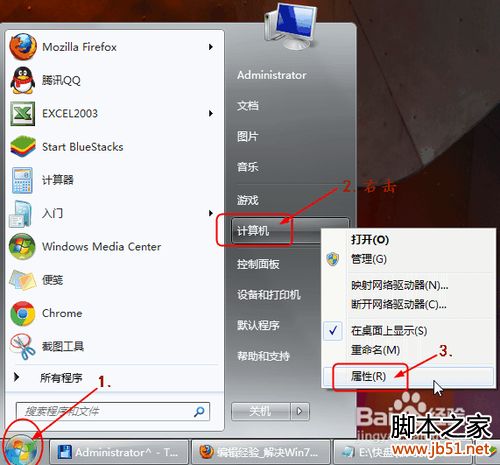在Win7中如何设置“位置感应打印”的图文教程
通俗地讲,位置感应打印就是由Windows自动根据当前网络切换不同的默认打印机,因此该功能的重点就在于如何将每一个网络与之配套的打印机对应起来,具体操作如下。
小王所在的公司最近将电脑都升级到了win7系统,并且在办公室和会议室中各配置一台打印机,以满足各自的打印需要。但这一设计有一个麻烦之处,那就是使用者需要在每次打印前手工将正确的打印机设成默认。有没有什么办法可以让电脑自动完成这个切换呢?还别说,在我们每天都在使用的win7中,真有一项类似的功能,被称为——“位置感应打印”。
通俗地讲,位置感应打印就是由Windows自动根据当前网络切换不同的默认打印机,因此该功能的重点就在于如何将每一个网络与之配套的打印机对应起来,具体操作如下。
首先点击【开始】菜单→【设备和打印机】,进入打印机配置面板。

按照标准流程,先装好办公室和会议室的打印机驱动。

接下来选中某台打印机,单击工具栏上的【管理默认打印机】按钮,将弹出对话框由【始终将同一打印机用作我的默认打印机】修改为【更改网络后更改默认打印机】。
接下来是整个操作的最重要一步,点击【选择网络】右侧下拉菜单,并将每一个网络与之配套的打印机对应起来(如“Family”对应“Canon MP150”),并点击【添加】按钮。

最终当所有打印机设置好后,效果便如下图所示,点击【确定】后,感应设置便顺利完成了。

好了,测试一下它的效果吧。比如当我们切换到一个网络后,Win7会自动将该网络对应的打印机设为默认,而当用户换到其他网络时,另一款对应打印机则会取代它变为默认。整个切换完全使用系统控制,非常方便。
“如果我在家里,是否也能设置为这种方式实现网络打印呢?”小王看了我的设置演示,提出了这样的问题。
“当然可以,方法是一样的。”
“我家里的电脑还用XP呢,呵呵~看来我得先升级到win7系统才行。你是高手,有空帮我也升级一下。”
“没问题啊,现在升级系统可正是好时候,京东商城、美承、顺电等,微软正在优惠促销win7系统,买个正版的才几百块钱,很划算,你的系统已经很老了,不妨直接全新安装,还能大幅提高电脑的性能,高效又便捷,非常的划算。”
“那太好了,我现在就先去购买win7系统,直接在京东购买,说不定今天就能收到了!”
通俗地讲,位置感应打印就是由Windows自动根据当前网络切换不同的默认打印机,因此该功能的重点就在于如何将每一个网络与之配套的打印机对应起来,具体操作如下。
首先点击【开始】菜单→【设备和打印机】,进入打印机配置面板。

按照标准流程,先装好办公室和会议室的打印机驱动。

接下来选中某台打印机,单击工具栏上的【管理默认打印机】按钮,将弹出对话框由【始终将同一打印机用作我的默认打印机】修改为【更改网络后更改默认打印机】。
接下来是整个操作的最重要一步,点击【选择网络】右侧下拉菜单,并将每一个网络与之配套的打印机对应起来(如“Family”对应“Canon MP150”),并点击【添加】按钮。

最终当所有打印机设置好后,效果便如下图所示,点击【确定】后,感应设置便顺利完成了。

好了,测试一下它的效果吧。比如当我们切换到一个网络后,Win7会自动将该网络对应的打印机设为默认,而当用户换到其他网络时,另一款对应打印机则会取代它变为默认。整个切换完全使用系统控制,非常方便。
“如果我在家里,是否也能设置为这种方式实现网络打印呢?”小王看了我的设置演示,提出了这样的问题。
“当然可以,方法是一样的。”
“我家里的电脑还用XP呢,呵呵~看来我得先升级到win7系统才行。你是高手,有空帮我也升级一下。”
“没问题啊,现在升级系统可正是好时候,京东商城、美承、顺电等,微软正在优惠促销win7系统,买个正版的才几百块钱,很划算,你的系统已经很老了,不妨直接全新安装,还能大幅提高电脑的性能,高效又便捷,非常的划算。”
“那太好了,我现在就先去购买win7系统,直接在京东购买,说不定今天就能收到了!”
版权声明
本文仅代表作者观点,不代表本站立场。
本文系作者授权发表,未经许可,不得转载。
本文地址:/bangongshebei/88634.html